Googleドライブを簡単に説明すると、サーバー(業務用の高性能パソコンのこと)にユーザー個人のファイルを保存できるサービスのことです。
クラウドストレージなんて呼ばれたりもします。

使いこなせばデキる社会人!
Googleアカウントを持っているユーザーなら誰でもサーバーにファイルを保存できるというとんでもなく便利な仕組みです。
ただ、ちょっとクセがあるので使い方に慣れておく必要が…。
そこで本記事では、ログインからファイル共有まで、Googleドライブの基本的な使い方を紹介します。
▼ その他Googleサービスの使い方はこちら!
当ブログでは、Googleドライブ以外のサービスも説明しています。

その他の主要サービスを網羅!

- 大手通信企業の元SE
- 携わったSNSは約100件
- 業界歴15年のWeb解析士
- Google Analytics認定資格
頑張らなくてもGoogleのことがよくわかる本

勉強って色々と大変!そこで、まず最初にGoogleのことがよくわかる本をお伝えします。
オススメは次の2冊です。どちらも操作方法のツボが分かります。
▼ 手元にあれば、いつでもすぐ調べられる!
Googleドライブは非常に多くの方が利用している目玉サービス。
その便利さは、実際に使ってみなければ分からないかもしれません。
使い方さえ覚えてしまえば、ファイルのバックアップを作っておいたり、メール添付なしでファイルを共有・編集できます。
Googleドライブの使い方大全|ログインからファイルの同期まで

Googleドライブは多くの方に使われている目玉機能!
その特徴はどこからでもアクセスできることとファイルの共有にあります。
しかしそれら機能の利用は、ログインしなければ始まりません。
Googleドライブのログイン方法

ログインなら私にもできますよ!
Googleドライブ利用の第一歩はログインです。
Googleアカウントさえ持っていれば、だれでも簡単に使うことができます。

Googleドライブのホームとマイドライブの違い
Googleドライブにログインしたはいいものの、さっそく戸惑ってしまうことがあります。
それは、ホームとマイドライブです。
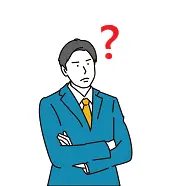
こういうのが気になって仕方ない!
両者は何がどう違うのか、悩んでしまいますよね。
その答えはの記事にあります。
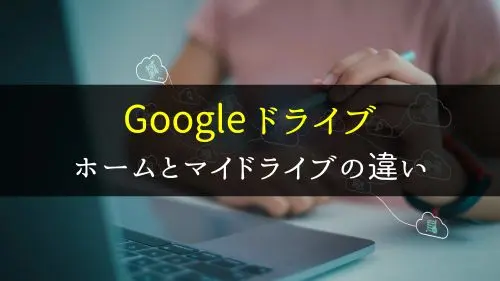
日本語にならないときの直し方
Googleドライブは言語設定が突然、英語になってしまう現象があるようです。
それほど込み入った英語じゃないからなんとなく分かるけど、気持ち悪いですよね。
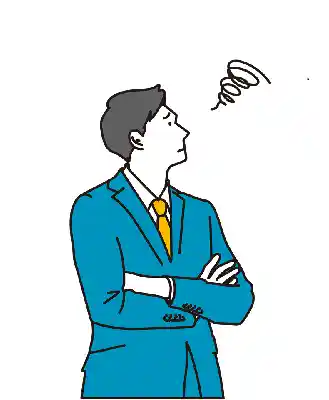
使えないわけじゃないけど、やっぱり日本語表示に戻したい…
どうやらこの現象は、Chromeを更新したタイミングで発生することが多いようです。

Googleドライブへのアップロード方法
この記事ではファイルのアップロード方法を説明しています。
といっても難しいものではありません。

クラウドへのアップロード?ちょっと難しくなってきたような…
普段、会社のファイルサーバーに電子書類を置いていると思いますが、それと同じです。
実は、ファイルサーバーに書類を入れるという行為は、サーバーにアップロードしていることなんです。
だから身構えなくてもOK。
ドラッグ&ドロップの簡単マウス操作でファイルを保存することができますよ。

そして、スマホからでも写真や文書を手軽にアップロードできますよ!
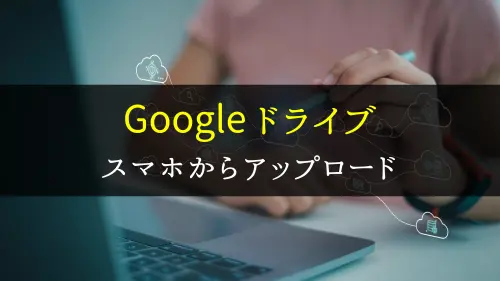
Googleドライブでファイルにパスワードを設定
Googleドライブには、ファイルにパスワードを設定する機能がありません。
できればいいんですけどね…。

なんかいい方法ないの?
しかしファイルをロックして、編集やコメントをできなくすることは可能です。
いわば疑似的なパスワード設定といったところでしょうか。
ファイルの削除ボタンが見つからない理由
Googleドライブにアップロードしたファイルが不要になったら当然、ファイルを削除すると思います。
しかし時々、Googleドライブの削除ボタンが見つからない場合があります。

なんで削除できなくなっちゃったの?
実はこれ、不具合じゃありません。
ちゃんとした理由があるんです。

まさかの容量不足?Googleドライブの容量確認
Googleドライブを無料で利用できる最大容量は15GBです。
サイズの大きなファイルを保存しすぎてしまうと、知らない間に限界なんてことも…。

Googleドライブの容量がなくなりそう…
定期的に利用状況を確認して、いざというときに焦らないようにしておきましょう。
Googleドライブのフォルダ作成(スマホ・PC)
Googleドライブのフォルダは、パソコンでフォルダを作るのと同じ感覚で作成できます。
とはいっても、普段あまりパソコンに触らない人にとっては少し敷居が高く感じるものです。
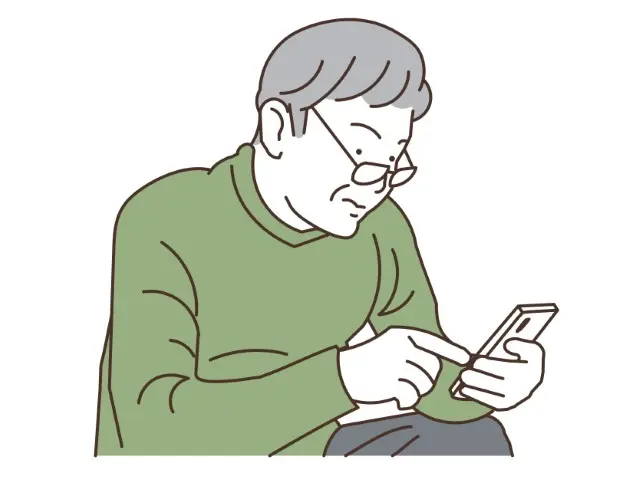
パソコンやスマホはそんなに得意じゃないし…
でもご安心ください!
そんなに難しいものではありません。
多くの人に利用してもらえるよう、Googleが親切に機能を作ってくれています。

知ってた?Googleドライブではフォルダをコピーできないことを…
意外にもGoogleドライブではフォルダをコピーできません(ファイルはコピー可能)。
これ、知らない人も多いんですよ。
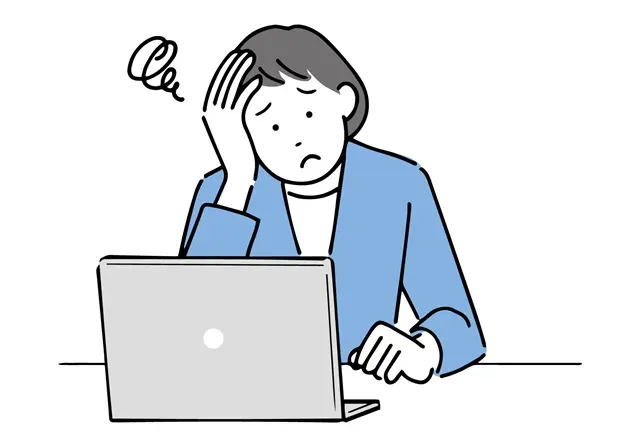
いい方法はないの?
GAS(Google Apps Script:Googleが開発したプログラミング言語)を使えばできるのですが、マスターするのに時間がかかります。
そこで、GAS不要で実現できるフォルダのコピー方法をお伝えします。誰でもすぐにできますよ!

Googleドライブからダウンロード方法
ファイルのアップロードだけでなく、ダウンロードも驚くほど簡単です。
ただ、ファイルをダウンロードして落としてきたはいいものの、それが保存されたか分からなくて悩む方もいらっしゃいます。
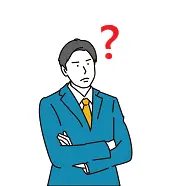
ダウンロードしたデータの保存先はどこ?
PCに特別な設定をしていなければ、PC>ダウンロードというフォルダに入っているはずです。
また、詳しい方法やダウンロードできない場合の確認ポイントなどもあわせて説明しています。
そして、複数のファイルを一括してダウンロードしたいときはの記事をどうぞ。
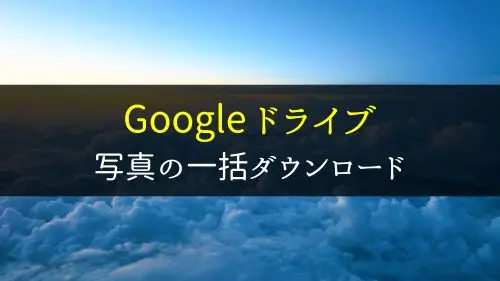
アップロードしたファイルのオーナー変更
異動や退職などによって、Googleドライブに保存したあるファイルのオーナー権限を変更することがあります。
オーナー権限と聞くと、いかにも難しそうですよね。
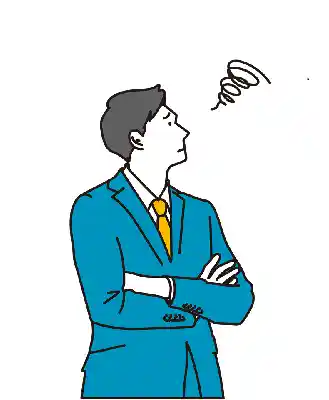
ちょっとそういうの難しそうで…
でも、安心してください。
思っている以上にサクッとできちゃいますよ!

ファイル共有で作業の効率化
Googleドライブ最大の特徴はファイル共有です。
しかし設定には少しクセがあります。
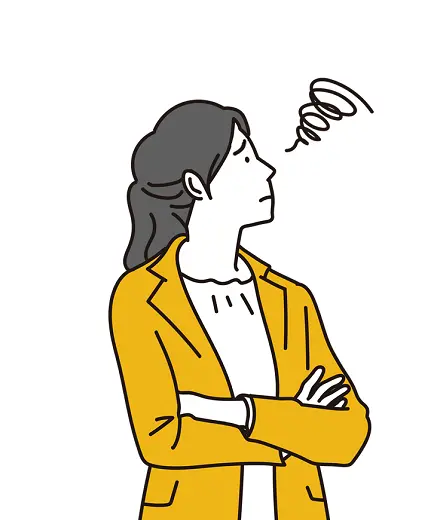
ファイル共有ってPCに詳しくないと無理?
この記事では少しわかりにくい共有設定を画像つきで詳しく説明しています。
ここが2つの大きなヤマ場のうちの1つです。
といっても操作自体はそれほど複雑ではないので、設定に悩んでいる方はぜひご覧ください。
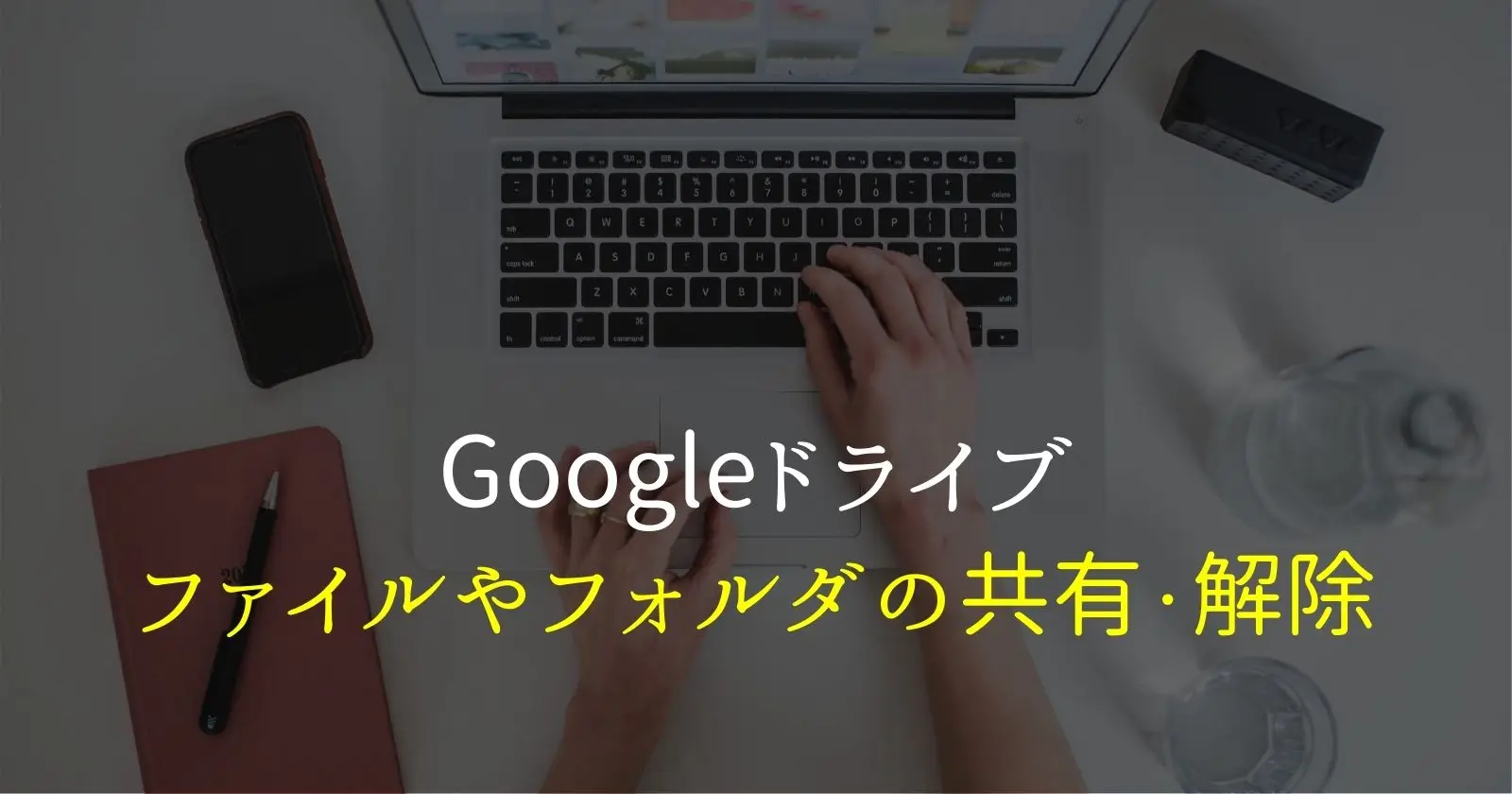
そしてファイル共有を抜ける場合はの記事をどうぞ。

Googleドライブの超便利機能、ファイルの同期
ここが最後のヤマです。
ファイルの同期という言葉はよく聞きますが、実際にそれを使いこなしている人は少ないはず。
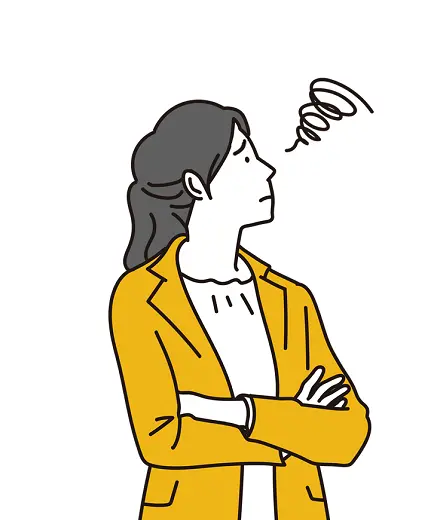
同期とかよく分からないんだけど…
うまく活用すれば自動でバックアップをとってくれる有料機能なので、ぜひともマスターしたい機能です。
仕事やプライベートに活用していきましょう。
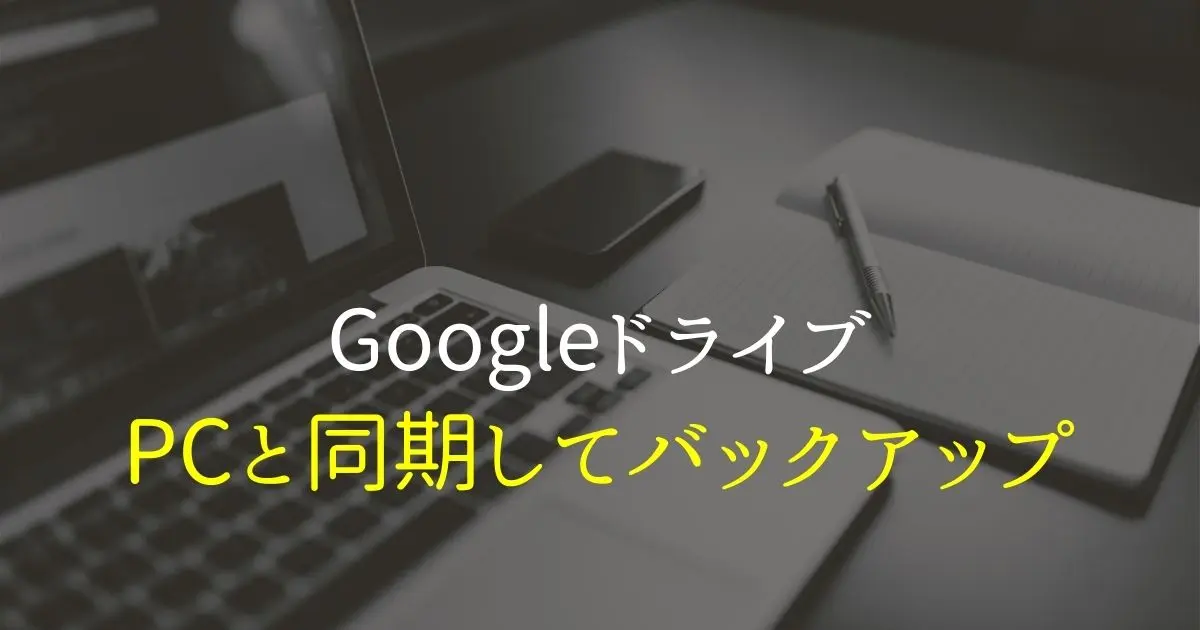
Googleドライブのファイルやフォルダの操作履歴
Googleドライブの管理者となったら、定期的にファイルやフォルダの操作履歴をチェックしておきたいものです。
しかし、そのやり方はあまり知られてはいません。
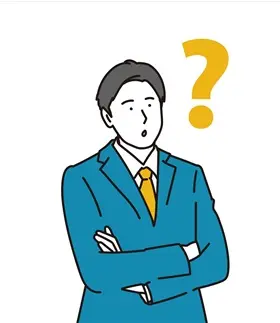
そんなこと調べられるの?
実は操作履歴は、PCブラウザから履歴を確認できます。
不正に操作されていないかしっかりチェックしておきましょう!

▼ 当サイトでは色々なGoogleサービスの使い方を紹介しています。Googleドライブ以外にも気になるものがあればぜひご覧ください。
当サイトでは色々なGoogleサービスの使い方を紹介しています。Googleドライブ以外にも気になるものがあればぜひご覧ください。
まとめ)Googleドライブの使い方|ログインからファイル同期まで

以上、 Googleドライブの使い方として、ログインからファイルの同期まで基本的な使い方を説明した記事を紹介してきました。
すぐには操作に慣れないと思うので、悩んだらその都度、各記事を参照してください。
使っているうちに操作に慣れてきますよ!
Googleドライブマスターになれば、仕事でもプライベートでも周りから一目置かれること間違いなしです!

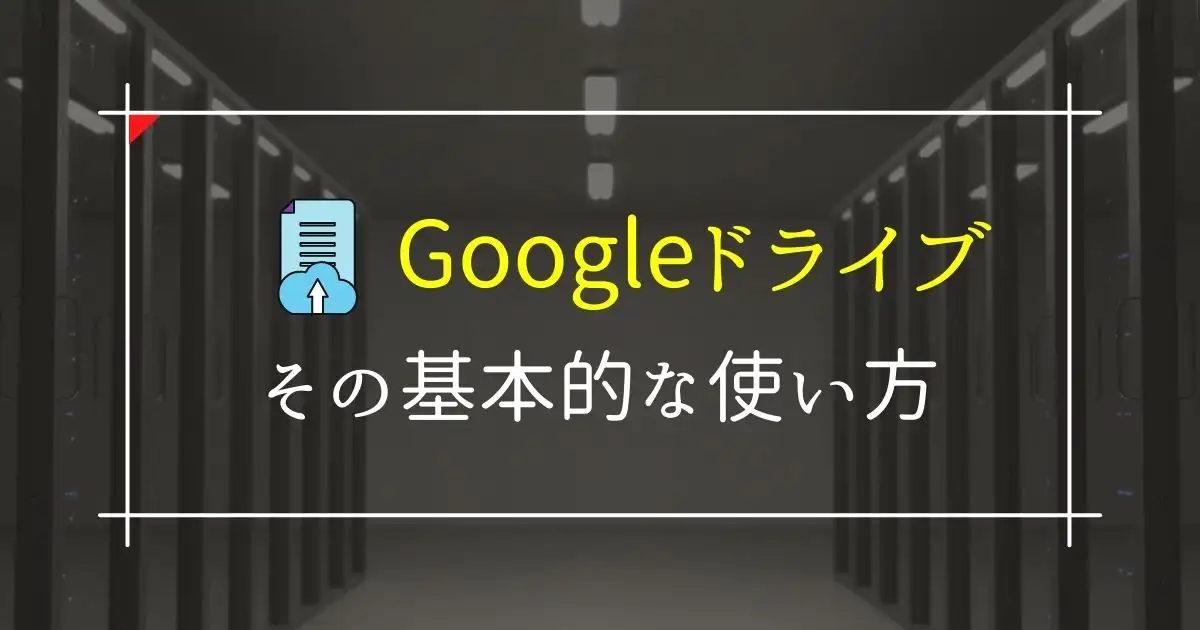



コメントはお気軽にどうぞ!